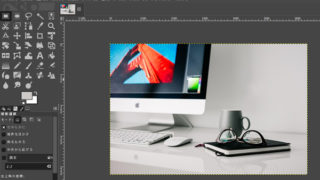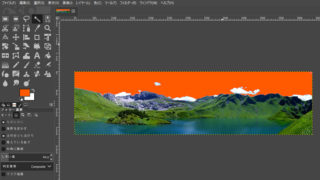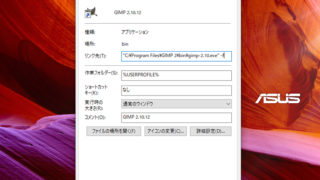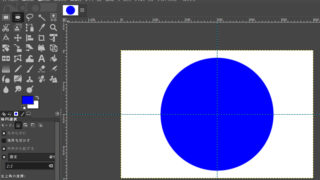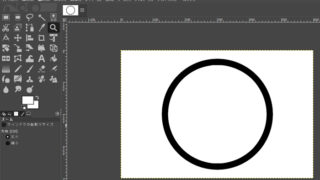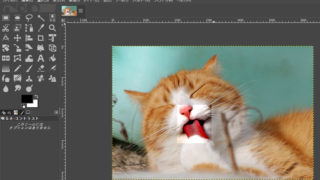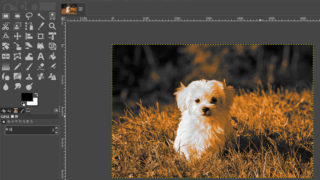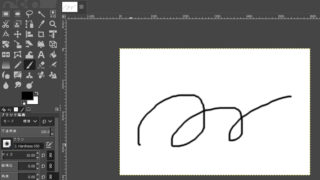 IT・デジタル
IT・デジタルGIMP – 作業の履歴を元に戻す・やり直しする方法【ショートカットも】
写真やイラストを加工していると、ブラシが少しだけはみ出てしまったときに元に戻す操作をしたいですよね。元に戻す操作をしすぎてしまったら、やり直すことも必要です。GIMPには1回ずつ元に戻す・やり直すショートカットだけでなく、作業履歴全体を見渡してどこまで戻るか考えることもできるので、ぜひ使ってみてください。 本記事では、フリーの画像加工ソフト「GIMP」を使って、作業の履歴を元に戻したり、やり直ししたりする手順を解説します。画面の例として、Windows10のパソコンで、GIMP2.10を使用したスクリーンショットを掲載しました。